常用的5个macOS优化技巧,简单提升电脑运行速度
就像所有事情一样,即使是以流畅高效著称的macOS也可能随着时间的推移而变慢,需要一些“小手段”才能发挥其全部潜力。因此,在这篇文章中,我们将与您分享六个易于使用的macOS优化技巧,以提高Mac(或者黑苹果)的性能。
常见macOS优化设置与方法
友情提示:以下macOS系统优化技巧可能因系统版本的不同,在操作步骤,功能描述上可能有所差异,请大家小心辨别。
删除不需要的登录项
macOS优化设置同Windows一样,可以先关闭启动项(登陆项)。
1、要从 Mac 中删除登录项,请转至系统偏好设置 -> 用户和组 -> 当前用户 -> 登录项。在这里,单击左下角的锁定图标并输入密码以更改登录项。
2、然后,您可以选择要从登录项列表中删除的任何应用程序,然后单击底部的“-”图标将其从列表中删除。
3、某些 App 可能不在列表中,但可能仍会在您启动 Mac 时自动打开。要禁止这些应用程序在登录时自动启动,请打开应用程序设置,然后从那里将其禁用。
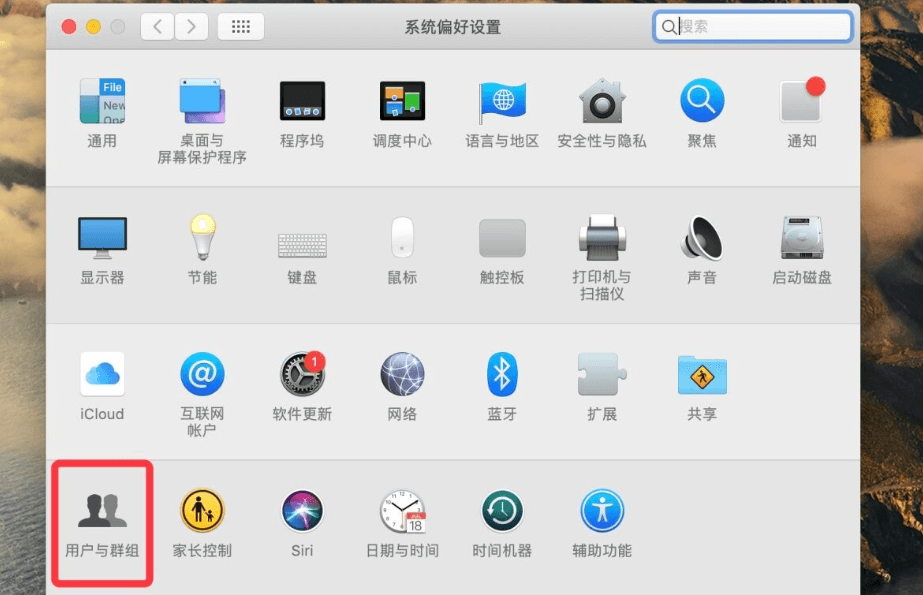
在活动监视器中退出资源占用者
Mac 上的活动监视器应用程序是一款非常方便的应用程序,可显示有关 Mac 的 CPU 和 RAM 活动的信息,并在特定应用程序或整个系统未按预期运行时完成macOS系统优化。
1、可以从 Launchpad 的其他文件夹中打开 Activity Monitor 应用程序;
2、可以在 CPU 和内存选项卡之间切换,以检查哪些应用程序占用了 RAM 中最多的空间或消耗了大量 CPU 处理能力;
3、然后通过单击顶部的 X 图标停止进程。
遵循此过程后,任何无响应或行为不当的应用程序都将完全退出,从而释放 Mac 中的内存和宝贵的 CPU 处理能力,从而显着提高其性能。
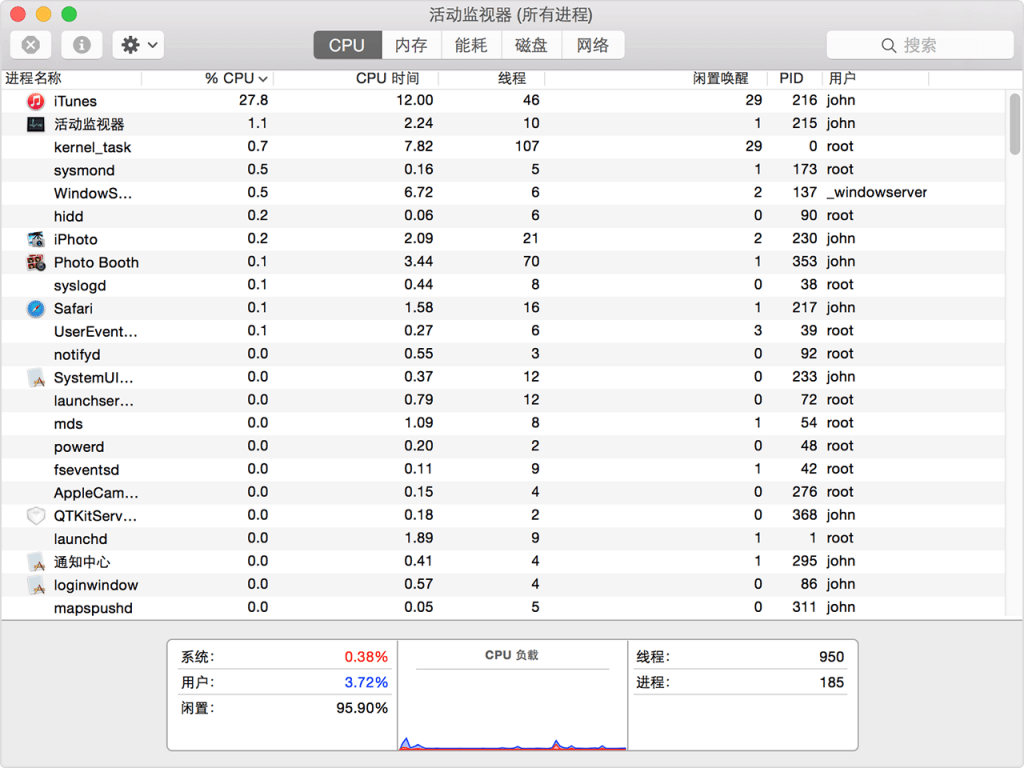
从 Apple 菜单中的存储中删除不需要的文件
macOS系统优化还需要从存储优化的角度出发:
1、单击 Mac 左上角的 Apple 图标,然后选择关于本机,切换到存储选项卡,然后单击管理,您可以看到许多优化存储空间的建议。
2、您有多种选择,包括将所有文件、照片和视频移动到 iCloud 存储空间、删除不需要的文件和应用程序、自动从回收站中删除文件以及您已观看的任何节目或电影,等等。
3、您还可以对存储在 Mac 上的大型文稿和文件进行分类,将它们转移到不同的位置,并在不再需要时将其删除。
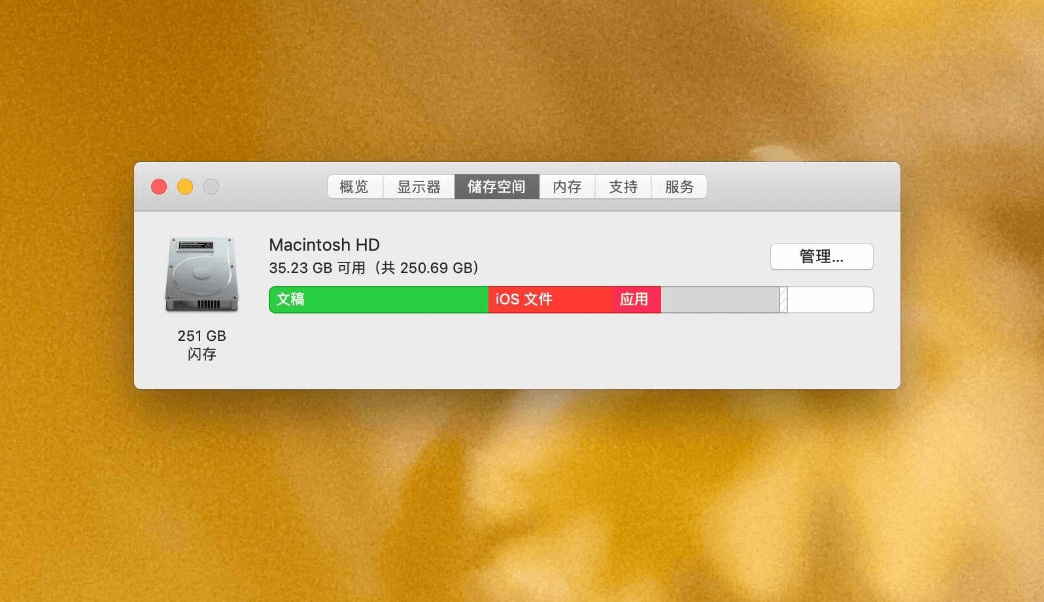
清除缓存
macOS优化设置还需定期清除 Mac 上的缓存文件以回收存储空间并优化其性能。
1、要手动清除 Mac 上的缓存文件,首先,建议您关闭 Mac 上所有打开的应用程序。
2、现在,打开一个 Finder 窗口并使用快捷键组合 shift+cmd+G 打开“查找”窗口并输入文件夹位置~/Library/Caches以导航到该文件夹。
3、在此之后,打开该位置中的每个文件夹并删除该文件夹中的所有文件。不建议删除这些文件夹,因为它可能会在以后引起问题。
4、删除所有缓存文件后,重新启动 Mac,您将能够看到回收的存储空间和 Mac 性能的提升。
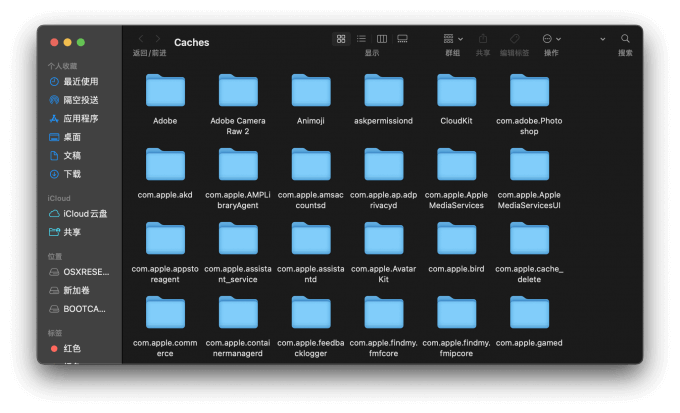
释放内存
您可以通过偶尔释放 RAM 空间来临时完成macOS优化。为此,请按照以下步骤操作。
1、首先,通过 Launchpad 打开终端应用程序,然后键入命令sudo purge hit enter。
2、你可能会被要求输入你的系统密码,一旦你输入,大量的 RAM 空间就会被释放,你会立即注意到系统性能的提高。
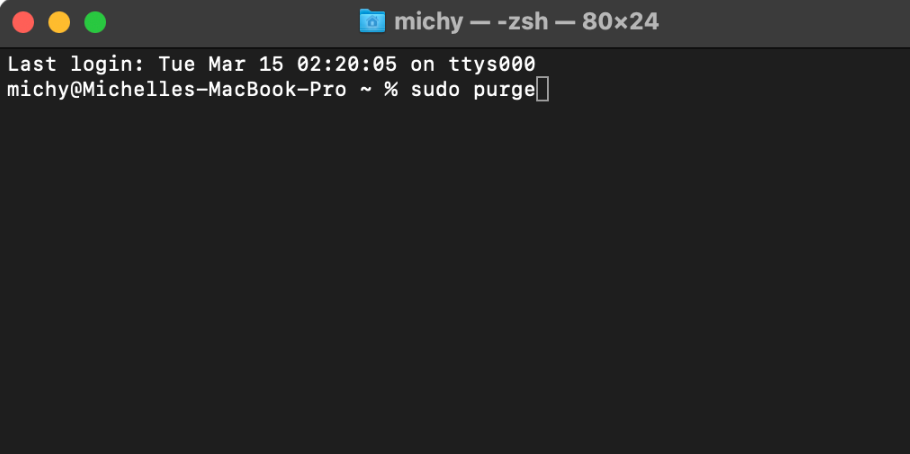
结语
以上就是关于macOS优化的全部分享了。最后需要提醒大家的是,如发现步骤等不一致不可强套,版本原因也可能效果有所差异。
